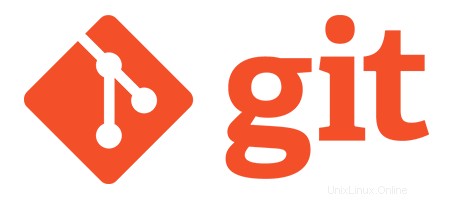
Dans ce didacticiel, nous allons vous montrer comment installer Git sur Linux Mint 19. Pour ceux d'entre vous qui ne le savaient pas, Git est un système de contrôle de version open source et le plus populaire. Lorsqu'un développeur développe un logiciel, il peut stocker le logiciel avec son code source dans un référentiel Git. Git 2.21 est livré avec un grand nombre de mises à jour par rapport aux versions précédentes 2.20. Il est conçu pour gérer des projets petits à très grands avec rapidité et efficacité .
Cet article suppose que vous avez au moins des connaissances de base sur Linux, que vous savez utiliser le shell et, plus important encore, que vous hébergez votre site sur votre propre VPS. L'installation est assez simple et suppose que vous s'exécutent dans le compte root, sinon vous devrez peut-être ajouter 'sudo ‘ aux commandes pour obtenir les privilèges root. Je vais vous montrer l'installation pas à pas de Git sur un serveur Linux Mint 19 (Tricia).
Prérequis
- Un serveur exécutant l'un des systèmes d'exploitation suivants :Linux Mint 19 (Tricia).
- Il est recommandé d'utiliser une nouvelle installation du système d'exploitation pour éviter tout problème potentiel.
- Accès SSH au serveur (ou ouvrez simplement Terminal si vous êtes sur un ordinateur).
- Un
non-root sudo userou l'accès à l'root user. Nous vous recommandons d'agir en tant qu'non-root sudo user, cependant, car vous pouvez endommager votre système si vous ne faites pas attention lorsque vous agissez en tant que root.
Installer Git sur Linux Mint 19
Étape 1. Avant d'exécuter le didacticiel ci-dessous, il est important de vous assurer que votre système est à jour en exécutant le suivant apt commandes dans le terminal :
sudo apt update
Étape 2. Installer Git sur Linux Mint 19.
Maintenant, nous ajoutons le référentiel nécessaire en utilisant la commande suivante :
add-apt-repository ppa:git-core/ppa
Ensuite, installez Git à l'aide de la commande suivante :
sudo apt update sudo apt install git
Confirmez l'installation de Git. Exécutez la commande suivante pour vérifier quelle version de git est installée :
git --version
Félicitations ! Vous avez installé Git avec succès. Merci d'avoir utilisé ce didacticiel pour installer la dernière version de Git sur le système Linux Mint. Pour obtenir de l'aide supplémentaire ou des informations utiles, nous vous recommandons de consulter le site officiel Git site Web.